Annons
 Google förbättrar kontinuerligt sin sökmotor. De arbetar inte bara noggrant med sökalgoritmförändringen utan också det grafiska användargränssnittet och dess funktioner får kontinuerligt uppgraderingar. Många förändringar är subtila och därmed lätt missade. På samma sätt är många avancerade funktioner väl dolda.
Google förbättrar kontinuerligt sin sökmotor. De arbetar inte bara noggrant med sökalgoritmförändringen utan också det grafiska användargränssnittet och dess funktioner får kontinuerligt uppgraderingar. Många förändringar är subtila och därmed lätt missade. På samma sätt är många avancerade funktioner väl dolda.
I den här artikeln vill jag rikta ditt fokus till Googles sida för avancerad sökning, som innehåller många användbara sökfunktioner som inte finns tillgängliga via den vänstra sidofältet. Den här sidan kan göra din sökning mycket enklare och effektivare, särskilt om du inte kan bry dig om att komma ihåg komplicerade sökoperatörer.
1. Sök bilder efter region
Bildsökning efter region är ett nytt avancerat sökalternativ. Det blir tillgängligt när du byter till Bilder och sedan öppnar det gamla fönstret Advanced Advanced Search via länken under sökknappen (förstoringsglas).

Här kan du filtrera resultaten efter region.
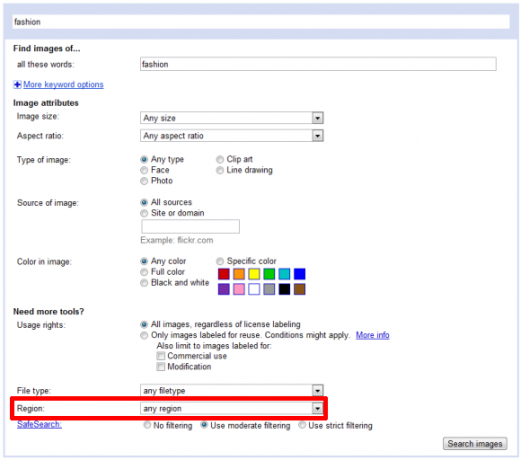
I exemplen nedan sökte jag efter stora bilder med nyckelordet "mode" i regionerna Kamerun (övre resultatsidan) och Kanada (nedre resultatsidan).
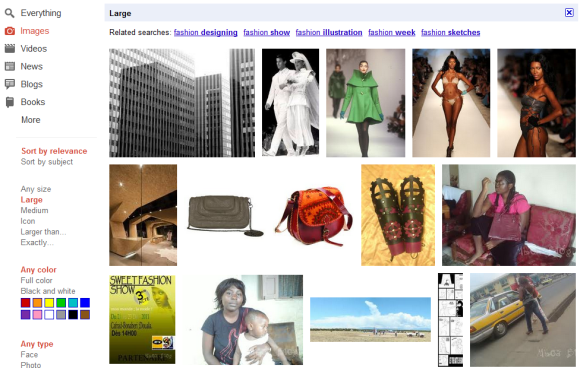
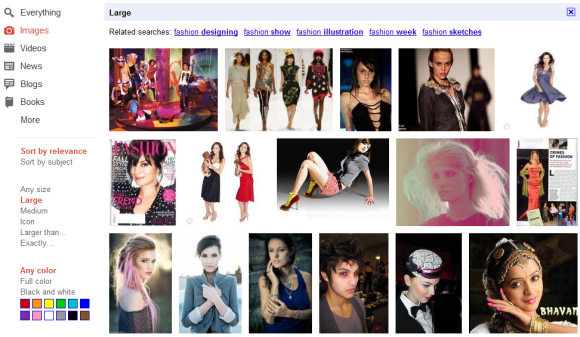
Skärmdumparna ovan visar flera coola bildsökfunktioner som finns tillgängliga via sidofältet, till exempel sökning efter färger, ämne eller (visas inte) typ. Om du också vill söka i bilder från en specifik källa eller med specifika användarrättigheter, öppnar du den gamla sidan Avancerad sökning och hittar ännu fler alternativ.
För fler tips och tricks angående Googles bildsökning, titta på dessa artiklar:
- 10 tips för att ha kul med avancerad Google-sökning efter bilder 10 tips för att ha kul med avancerad Google-sökning efter bilder Läs mer
- Hur man hittar liknande bilder med Googles bildsökning Hur man hittar liknande bilder med Googles bildsökningLiksom alla Google-produkter har Google Image Search kontinuerligt justerats och förbättrats. Den senaste ändringen kommer till alternativet Google Liknande bilder. Google har lagt in en funktion som du nu kan använda för att ... Läs mer
2. Sök videor med undertexter
Sidofältet för videosökning erbjuder många intressanta alternativ, till exempel sökning efter varaktighet, tid laddad eller källa. När du byter till sidan Avancerad sökning hittar du dock flera mer värdefulla funktioner för exempel att söka efter videoklipp efter språk eller endast söka efter videoklipp med slutna bildtexter, dvs. videor med undertexter.
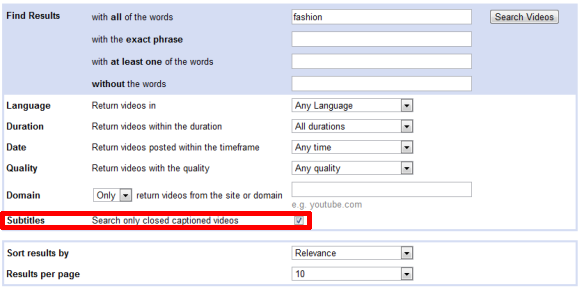
De flesta resultat kommer från YouTube, så detta sökalternativ belyser i slutändan en funktion som erbjuds av YouTube. När du öppnar videon ser du att den inte innehåller några traditionella undertexter alls. YouTube tillhandahåller emellertid något som heter 'Interaktivt transkript‘. Interaktiva avskrifter fungerar väsentligen som undertexter, bara för att de visas i ett separat fönster under videon och därmed inte syns i fullskärmsvy.
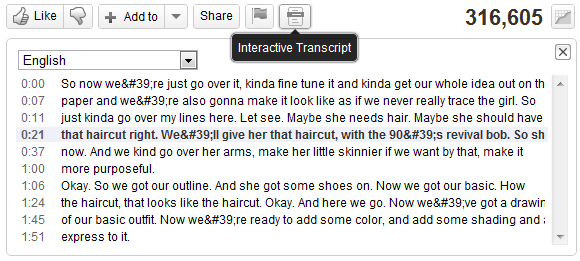
Vill du ha fler YouTube-relaterade söktrick? Du kanske är intresserad av att lära dig Hur man söker på YouTube som en PRO med Googles avancerade operatörer Hur man söker på YouTube som en PRO med Googles avancerade operatörer Läs mer .
3. Sök med Google Säker sökning Aktiverad
Om du vill undvika innehåll för vuxna på Google kan du aktivera SafeSearch-filtret. Detta kan göras manuellt för varje sökning eller så kan du göra det som standard.
För att göra det manuellt, växla till Advanced Search, expand the> Datum, användarrättigheter, region och mer länk och ställ SafeSearch till> På.
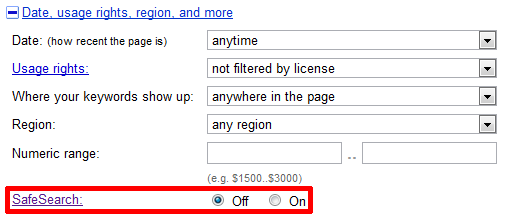
Om du söker efter bilder visas SafeSearch som det sista alternativet och du kan välja mellan ingen, måttlig eller strikt filtrering. Andra underkategorier i sökningen erbjuder inte en individuell SafeSearch.
Du kan också ställa in en cookie så att SafeSearch är ditt standard. Googles Globala preferenser sidan har ett avsnitt med säker sökfiltrering som erbjuder tre inställningar: ingen, måttlig eller strikt filtrering.

De flesta använder Google-sökning som om de använder sina hjärnor: de använder den inte till fullo. Dessa artiklar kan hjälpa dig att ändra några av båda:
- Behärskar Google-operanterna - Sök som en gud och spara tid Behärskar Google Operands: Sök riktigt snabbt Läs mer
- 3 Google-tricks när du inte vet vad du ska söka efter 6 Google-tricks när du inte vet vad du ska söka efterVet du inte vad du ska söka efter på Google? Här är några Google Search-tricks som du kan prova som kan vara användbara. Läs mer
- 5 sätt att göra en webbplatsspecifik sökning med sökmotorer 5 sätt att göra en webbplatsspecifik sökning med sökmotorer Läs mer
- 6 sätt att söka 'efter datum' på Google 6 sätt att söka efter datum på GoogleDu kan anpassa din Google-sökning på många sätt nu. Att söka inom ett datum är viktigt för vissa specifika typer av information. Låt oss läsa några tips och tricks för hur du gör det. Läs mer
Vilket är ditt favorit-avancerade söktrick från Google och hur ofta använder du sökfältet?
Tina har skrivit om konsumentteknik i över ett decennium. Hon har en doktorsexamen i naturvetenskap, en diplom från Tyskland och en civilingenjör från Sverige. Hennes analytiska bakgrund har hjälpt henne att utmärka sig som teknikjournalist på MakeUseOf, där hon nu hanterar sökordforskning och operation.